Come evitare di essere truffati da truffatori che abusano del software TeamViewer?
TruffaConosciuto anche come: TeamViewer pop-up truffa
Ottieni una scansione gratuita e controlla se il tuo computer è infetto.
RIMUOVILO SUBITOPer utilizzare tutte le funzionalità, è necessario acquistare una licenza per Combo Cleaner. Hai a disposizione 7 giorni di prova gratuita. Combo Cleaner è di proprietà ed è gestito da RCS LT, società madre di PCRisk.
Come prevenire i problemi causati dalla truffa TeamViewer?
Cos'è la truffa TeamViewer?
TeamViewer è un software legittimo utilizzato per connettersi a computer remoti, fornire supporto remoto, trasferire file tra computer diversi e così via. Tuttavia, ci sono truffatori che utilizzano questo software per scopi malevoli. Al fine di indurre le persone a installare TeamViewer i truffatori d usano vari siti web di truffe. Uno degli esempi è una pagina di truffa del supporto tecnico che afferma che il computer del visitatore potrebbe essere a rischio. Molto spesso le persone non visitano di proposito siti web di questo tipo, ma vengono aperte da applicazioni potenzialmente indesiderate (PUA) installate su browser o sistemi operativi.
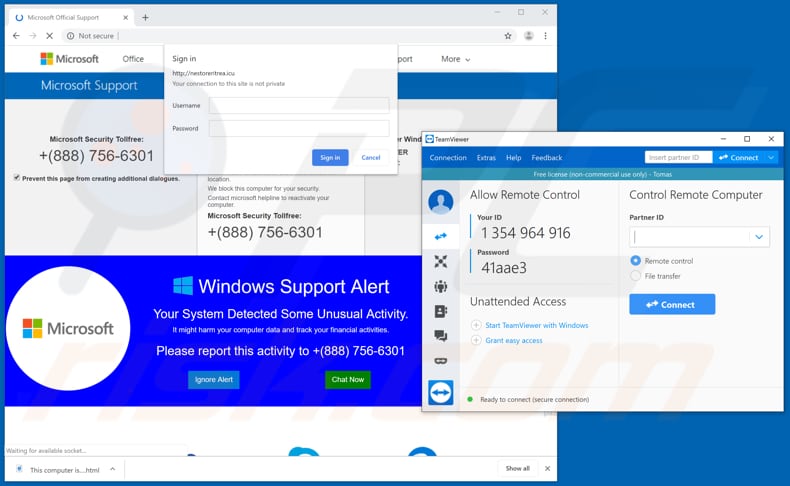
In questo caso i truffatori cercano di indurre le persone a installare TeamViewer attraverso una pagina di truffa del supporto tecnico mascherata da pagina di supporto Microsoft ufficiale. Tuttavia, l'attuale società Microsoft non ha nulla a che fare con questa pagina di truffa. Secondo questo sito, il sistema ha rilevato alcune attività insolite che potrebbero danneggiare un computer e potrebbero essere utilizzate per tenere traccia delle attività finanziarie. I visitatori sono incoraggiati a segnalare questo problema chiamando il numero "+ (888) 756-6301" o / e per consentire al "supporto tecnico" di connettersi a un computer tramite TeamViewer. In un modo o nell'altro, i truffatori utilizzano pagine di questo tipo per indurre le persone a scaricare e installare alcuni software di protezione del computer (pacchetti) che costano da $ 200 a $ 1000 o per pagare i loro servizi di supporto remoto. È molto probabile che possano utilizzare TeamViewer (o / e la pagina di truffa del supporto tecnico) per indurre le persone a installare anche altri software indesiderati. Nota, consentendo ai truffatori di connettersi a un computer da remoto il rischio dell'utente di infettare i propri computer con malware come il ransomware. In entrambi i casi, si consiglia vivamente di non fidarsi di siti Web di questo tipo e, soprattutto, di non consentire ai truffatori di connettersi a un computer tramite software come TeamViewer. Le truffe progettate per indurre le persone a installare TeamViewer possono essere segnalate facendo clic su questo collegamento.
Molto spesso le pagine truffe vengono aperte da PUA installati. App di questo tipo aprono pagine ombreggiate, visualizzano annunci e raccolgono vari dati. Una volta installati, visualizzano spesso annunci (come coupon, banner, sondaggi, pop-up e così via) che, se cliccati, aprono siti Web non affidabili o ospitano download o / e installazioni indesiderate. Raccolgono anche indirizzi IP, domande di ricerca immesse, indirizzi di pagine aperte, geolocalizzazione e così via. Le persone che sviluppano queste app di solito condividono tutti i dati raccolti con altre parti che ne abusano per generare entrate. A volte queste parti sono vari criminali informatici.
| Nome | TeamViewer pop-up truffa |
| Tipo di minaccia | Phishing, Scam, Ingegneria sociale, Frode |
| Falsi proclami | Secondo questa truffa, ha rilevato alcune attività insolite che possono essere prevenute contattando i truffatori |
| Numero di telefono del supporto tecnico fasullo | +(888) 756-6301 |
| Software distribuito | TeamViewer e possibilmente altri software indesiderati. |
| Domini correlati | nestoreritrea[.]icu |
| Nomi rilevati (nestoreritrea[.]icu) | BitDefender (Malware), CyRadar (Malicious), Fortinet (Phishing), Kaspersky (Malware), Lista completa (VirusTotal) |
| IP (nestoreritrea[.]icu) | 216.119.148.9 |
| Sintomi | Messaggi di errore falsi, avvisi di sistema falsi, errori pop-up, scansioni di computer falsi. |
| Metodi distributivi | Siti Web compromessi, pop-up pubblicitari online non autorizzati, applicazioni potenzialmente indesiderate. |
| Informazioni aggiuntive | TeamViewer è un software legittimo che i truffatori utilizzano per indurre le persone a installare software indesiderato e pagare per esso. |
| Danni | Perdita di informazioni private sensibili, perdita monetaria, furto di identità, possibili infezioni da malware. |
| Rimozione |
Per eliminare possibili infezioni malware, scansiona il tuo computer con un software antivirus legittimo. I nostri ricercatori di sicurezza consigliano di utilizzare Combo Cleaner. Scarica Combo CleanerLo scanner gratuito controlla se il tuo computer è infetto. Per utilizzare tutte le funzionalità, è necessario acquistare una licenza per Combo Cleaner. Hai a disposizione 7 giorni di prova gratuita. Combo Cleaner è di proprietà ed è gestito da RCS LT, società madre di PCRisk. |
Ciò che la maggior parte delle truffe di questo tipo hanno in comune è che i truffatori le usano per indurre le persone a installare software indesiderato a pagamento. È importante non fidarsi di queste truffe e non chiamare mai i numeri forniti (o installare il software offerto). Esempi di truffe simili sono "ERROR # MS-0x8024402C", "HARDDISK_ROOT_KIT_TROJAN_HIJACK.EXE" e "Windows Antivirus - Critical Alert".Le PUA che aprono pagine di questo tipo di solito sono pubblicizzate come applicazioni normali e innocue. Tuttavia, le persone che li hanno installati di solito sono costrette a vedere annunci pubblicitari indesiderati e a visitare siti Web non affidabili. inoltre, gli sviluppatori utilizzano queste app per raccogliere varie informazioni sulle loro abitudini di navigazione.
Come sono state installate applicazioni potenzialmente indesiderate sul mio computer?
Le app potenzialmente indesiderate di solito vengono scaricate e installate tramite annunci intrusivi (ingannevoli) o quando gli sviluppatori di software utilizzano un metodo di marketing chiamato "raggruppamento". Usano questo metodo come un modo per indurre le persone a scaricare e installare PUA insieme ad altri software nascondendoli in "Personalizzato", "Avanzate" e altre impostazioni / opzioni simili delle loro configurazioni. Di norma, le informazioni sulle app incluse in aggiunta non vengono divulgate correttamente. Tuttavia, le PUA non possono essere scaricate e / o installate senza che le persone ne dispongano un'autorizzazione. In genere, lo fanno involontariamente quando lasciano tutte le impostazioni menzionate deselezionate e invariate.
Come evitare l'installazione di applicazioni potenzialmente indesiderate?
Tutto il software deve essere scaricato da siti Web ufficiali (affidabili). Non è consigliabile utilizzare downloader (o installatori) di terze parti, siti Web non ufficiali, reti peer-to-peer (come eMule, client torrent) e altri canali simili. Se un'installazione di download o installazione contiene impostazioni come "Personalizzato", "Avanzate", è necessario verificarle. In altre parole, non è consigliabile completare alcuna configurazione senza eliminare le offerte per il download o l'installazione di software indesiderato. Inoltre, gli annunci che vengono visualizzati su siti Web non affidabili, come giochi d'azzardo, pornografia, appuntamenti per adulti e altri siti simili, reindirizzano ad altre pagine non affidabili (o portano a download, installazioni non desiderati). Se un browser apre siti Web ombreggiati o visualizza annunci intrusivi, rimuovi tutte le estensioni, i plug-in o i componenti aggiuntivi indesiderati (se presenti) installati su di esso. Lo stesso dovrebbe essere fatto con programmi indesiderati installati sul sistema operativo (computer). Se il tuo computer è già infetto da PUA, ti consigliamo di eseguire una scansione con Combo Cleaner Antivirus per Windows per eliminarli automaticamente.
Rimozione automatica istantanea dei malware:
La rimozione manuale delle minacce potrebbe essere un processo lungo e complicato che richiede competenze informatiche avanzate. Combo Cleaner è uno strumento professionale per la rimozione automatica del malware consigliato per eliminare il malware. Scaricalo cliccando il pulsante qui sotto:
SCARICA Combo CleanerScaricando qualsiasi software elencato in questo sito, accetti le nostre Condizioni di Privacy e le Condizioni di utilizzo. Per utilizzare tutte le funzionalità, è necessario acquistare una licenza per Combo Cleaner. Hai a disposizione 7 giorni di prova gratuita. Combo Cleaner è di proprietà ed è gestito da RCS LT, società madre di PCRisk.
Menu:
- Cos'è la truffa TeamViewer?
- STEP 1. Disinstallare le applicazioni ingannevoli utilizzando il Pannello di controllo.
- STEP 2. Rimuovere un adware da Internet Explorer.
- STEP 3. Rimuovere un adware da Google Chrome.
- STEP 4. Rimuovere un adware da Mozilla Firefox.
- STEP 5. Rimuovere un adware da Safari.
- STEP 6. Rimuovere un adware da Microsoft Edge.
Rimozione di applicazioni potenzialmente indesiderate:
Windows 10:

Pulsante destro del mouse nell'angolo in basso a sinistra dello schermo, nel menu di accesso rapido selezionare Pannello di controllo. Nella finestra aperta scegliere Disinstalla un programma.
Windows 7:

Fare clic su Start ("Windows Logo" nell'angolo in basso a sinistra del desktop), scegli Pannello di controllo. Individuare Programmi e fare clic su Disinstalla un programma.
macOS (OSX):

Fare clic su Finder, nella finestra aperta selezionare Applicazioni. Trascinare l'applicazione dalla cartella Applicazioni nel Cestino (che si trova nella Dock), quindi fare clic con il tasto destro sull'icona del Cestino e selezionare Svuota cestino.
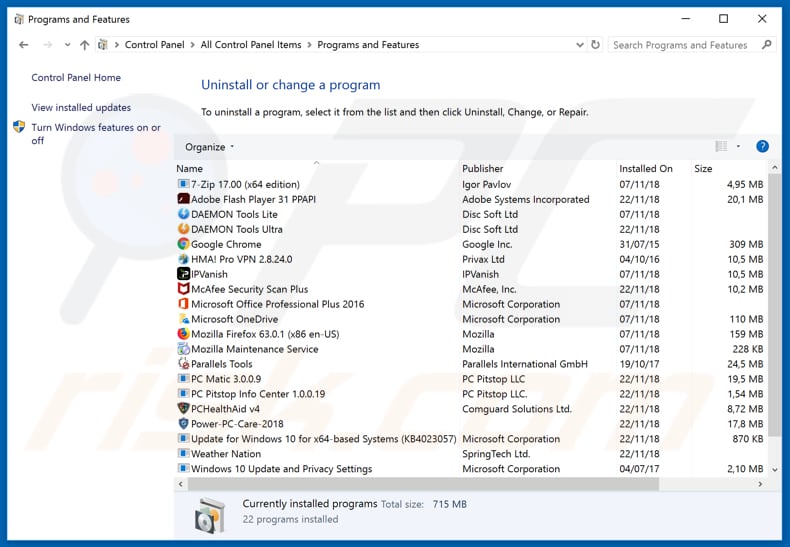
Nella finestra di disinstallazione programmi: cercare ogni programma sospetto recentemente installato, selezionare queste voci e fare clic su "Disinstalla" o "Rimuovi".
Dopo la disinstallazione, eseguire la scansione del computer alla ricerca di eventuali componenti indesiderati rimasti o infezioni di malware possibili con Il miglior software anti-malware.
SCARICA il programma di rimozione per infezioni da malware
Combo Cleaner controlla se il tuo computer è infetto. Per utilizzare tutte le funzionalità, è necessario acquistare una licenza per Combo Cleaner. Hai a disposizione 7 giorni di prova gratuita. Combo Cleaner è di proprietà ed è gestito da RCS LT, società madre di PCRisk.
Come rimuovere applicazioni potenzialmente indesiderate dai browser Internet:
Video che mostra come rimuovere i reindirizzamenti del browser:
 Rimuovere componenti aggiuntivi malevoli da Internet Explorer:
Rimuovere componenti aggiuntivi malevoli da Internet Explorer:
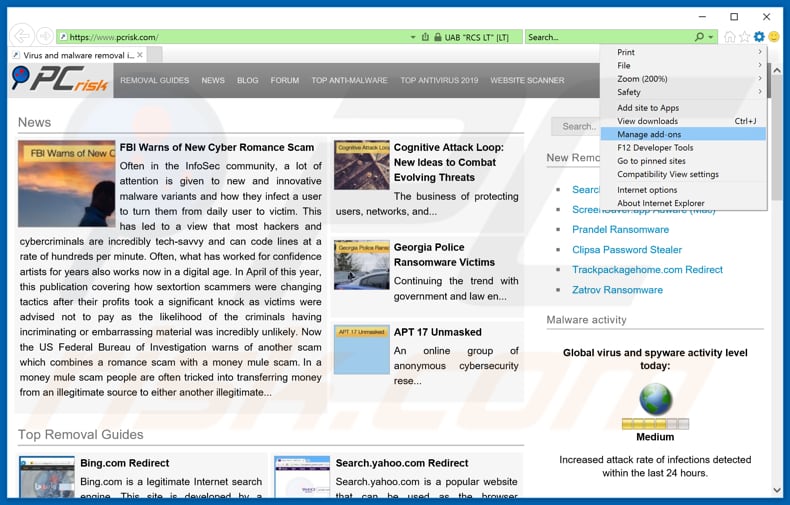
Fare clic sull'icona "ingranaggio"![]() (nell'angolo in alto a di Internet Explorer), selezionare "gestisci componenti aggiuntivi" e selezionare ogni programma sospetto recentemente installato e cliccare su "Rimuovi".
(nell'angolo in alto a di Internet Explorer), selezionare "gestisci componenti aggiuntivi" e selezionare ogni programma sospetto recentemente installato e cliccare su "Rimuovi".
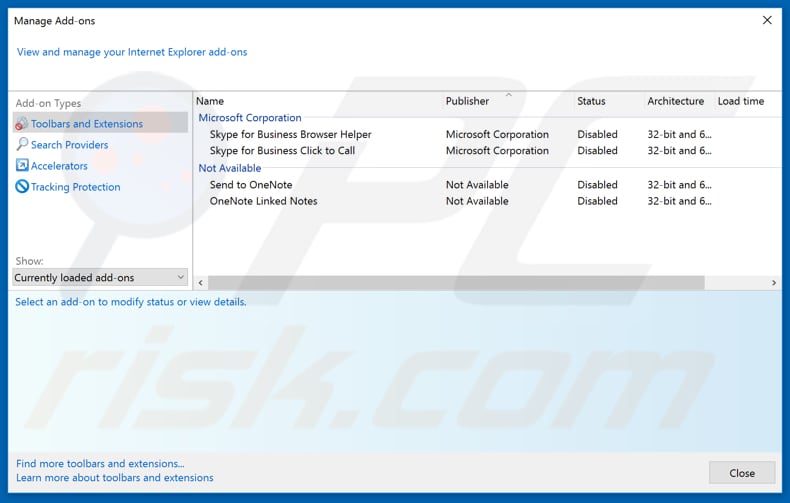
Metodo opzionale:
Se continui ad avere problemi con la rimozione di teamviewer pop-up truffa, ripristinare le impostazioni di Internet Explorer di default.
Windows XP: Fare clic su Start, fare clic su Esegui, nel tipo di finestra inetcpl.cpl ha aperto Nella finestra aperta fare clic sulla scheda Avanzate, quindi fare clic su Ripristina.

Windows Vista e Windows 7: Fare clic sul logo di Windows, nella casella Tipo di ricerca start inetcpl.cpl e fare clic su Inserisci. Nella finestra aperta fare clic sulla scheda Avanzate, quindi fare clic su Ripristina.

Windows 8: Aprire Internet Explorer e fare clic sull'icona ingranaggio. Selezionare Opzioni Internet. Nella finestra aperta, selezionare la scheda Avanzate e fare clic sul pulsante Reset.

Nella finestra aperta, selezionare la scheda Avanzate

Fare clic sul pulsante Reset.

Confermare che si desidera ripristinare le impostazioni di Internet Explorer di default facendo clic sul pulsante Reset.

 Rimuovere componenti aggiuntivi malevoli da Google Chrome:
Rimuovere componenti aggiuntivi malevoli da Google Chrome:
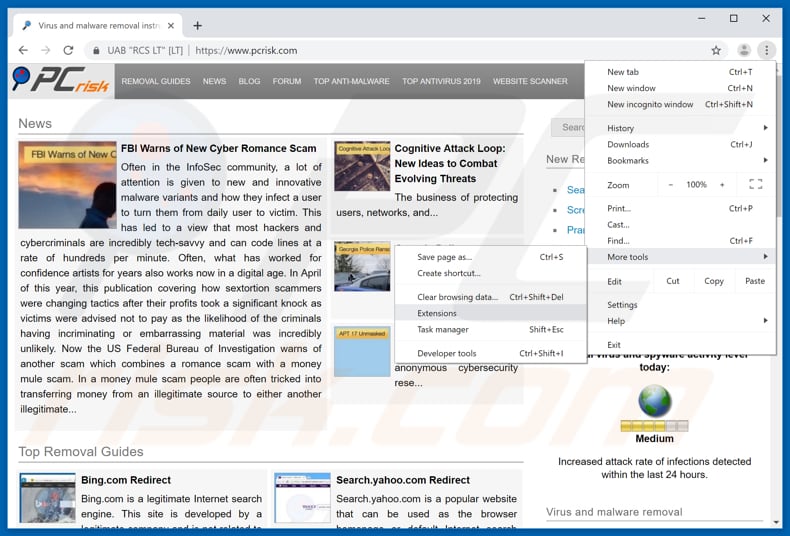
Fare clic sull'icona di menu Chrome ![]() (in alto a destra di Google Chrome), selezionare "Strumenti" e fare clic su "Estensioni". Individuare ogni programma sospetto, selezionare queste voci e fare clic sull'icona del cestino.
(in alto a destra di Google Chrome), selezionare "Strumenti" e fare clic su "Estensioni". Individuare ogni programma sospetto, selezionare queste voci e fare clic sull'icona del cestino.
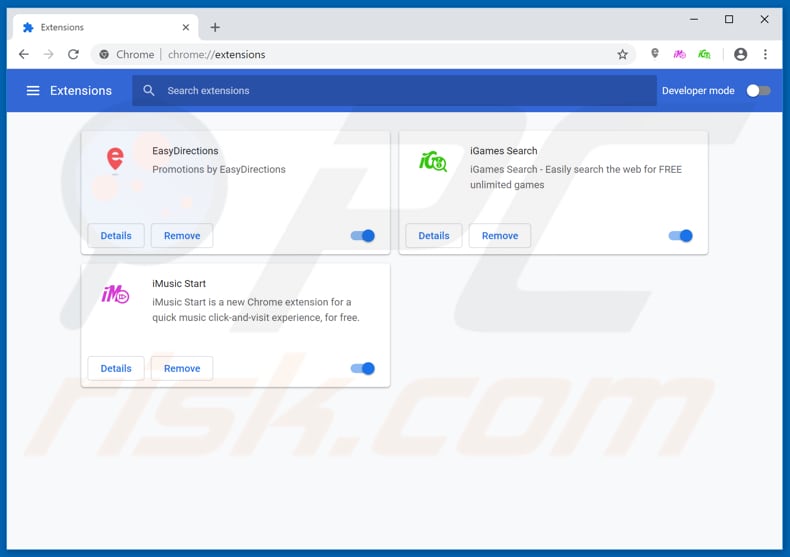
Metodo opzionale:
Se continuate ad avere problemi con la rimozione di teamviewer pop-up truffa, resettate le impostazioni di Google Chrome. Cliccate sull'icona menu du Chrome ![]() (nell'angolo in alto a destra di Google Chrome) e selezionate Impostazioni. Scendete fino in fondo. Cliccate sul link Avanzate….
(nell'angolo in alto a destra di Google Chrome) e selezionate Impostazioni. Scendete fino in fondo. Cliccate sul link Avanzate….

Scendete fino in fondo alla pagina e cliccate su Ripristina (Ripristina le impostazioni originali).

Nella finestra che si aprirà, confermate che volete ripristinare Google Chrome cliccando su Ripristina.

 Rimuovere plug-ins canaglia da Mozilla Firefox:
Rimuovere plug-ins canaglia da Mozilla Firefox:
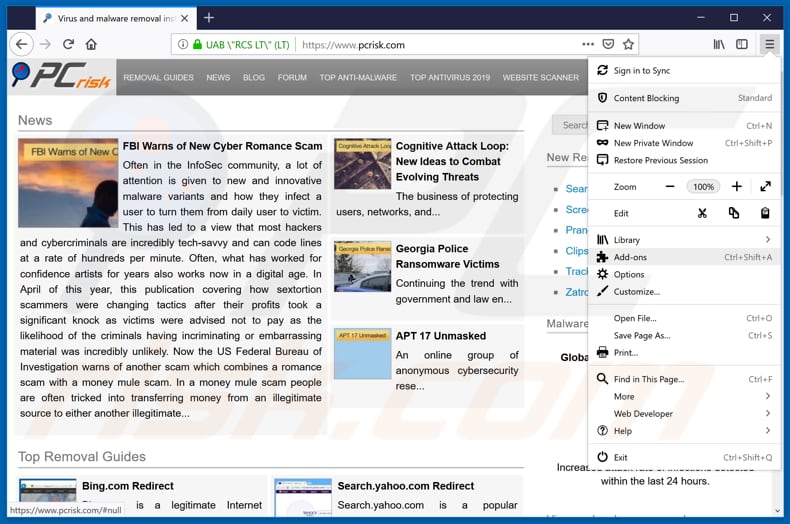
Fai clic sul menu Firefox![]() (nell'angolo in alto a della finestra principale), selezionare "componenti aggiuntivi". Clicca su "Estensioni", nella finestra che si apre, cercare e rimuovere ogni plug in sospetto recentemente installato.
(nell'angolo in alto a della finestra principale), selezionare "componenti aggiuntivi". Clicca su "Estensioni", nella finestra che si apre, cercare e rimuovere ogni plug in sospetto recentemente installato.
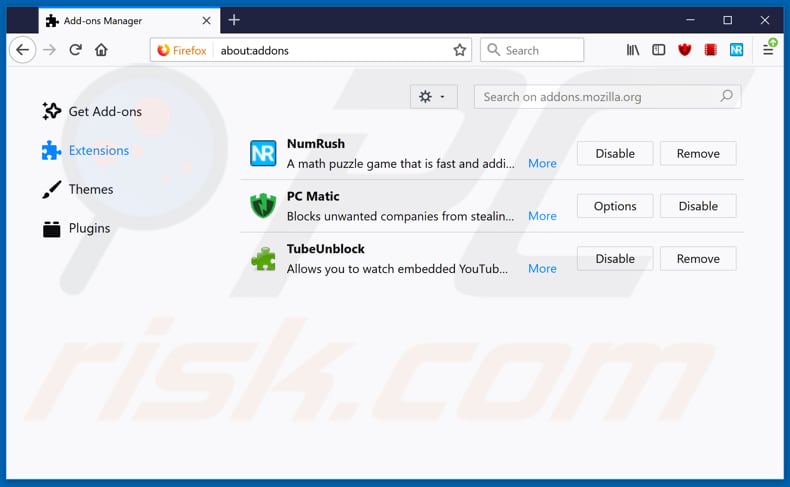
Metodo Opzionale:
Gli utenti di computer che hanno problemi con la rimozione di teamviewer pop-up truffa, possono ripristinare le impostazioni di Mozilla Firefox.
Apri Mozilla Firefox, in alto a destra della finestra principale fare clic sul menu Firefox, ![]() nel menu aperto fare clic sull'icona Open Menu Guida,
nel menu aperto fare clic sull'icona Open Menu Guida, ![]()

Selezionare Informazioni Risoluzione dei problemi.

nella finestra aperta fare clic sul pulsante Ripristina Firefox.

Nella finestra aperta confermare che si desidera ripristinare le impostazioni di Mozilla Firefox predefinite facendo clic sul pulsante Reset.

 Rimuovi estensioni malevole da Safari:
Rimuovi estensioni malevole da Safari:

Assicurati che il tuo browser Safari è attivo, fare clic sul menu Safari, e selezionare Preferenze ....

Nella finestra aperta cliccare Estensioni, individuare qualsiasi estensione sospetta installato di recente, selezionarla e cliccare su Disinstalla
Metodo opzionale:
Assicurati che il tuo browser Safari sia attivo e clicca sul menu Safari. Dal menu a discesa selezionare Cancella cronologia e dati Sito...

Nella finestra aperta selezionare tutta la cronologia e fare clic sul pulsante Cancella cronologia.

 Rimuovi estensioni malevole da Microsoft Edge:
Rimuovi estensioni malevole da Microsoft Edge:

Fai clic sull'icona del menu Edge![]() (nell'angolo in alto a destra di Microsoft Edge), seleziona "Estensioni". Individua tutti i componenti aggiuntivi sospetti installati di recente e fai clic su "Rimuovi" sotto i loro nomi.
(nell'angolo in alto a destra di Microsoft Edge), seleziona "Estensioni". Individua tutti i componenti aggiuntivi sospetti installati di recente e fai clic su "Rimuovi" sotto i loro nomi.

Metodo opzionale:
Se i problemi con la rimozione di teamviewer pop-up truffa persistono, ripristinare le impostazioni del browser Microsoft Edge. Fai clic sull'icona del menu Edge ![]() (nell'angolo in alto a destra di Microsoft Edge) e selezionare Impostazioni.
(nell'angolo in alto a destra di Microsoft Edge) e selezionare Impostazioni.

Nel menu delle impostazioni aperto selezionare Ripristina impostazioni.

Seleziona Ripristina le impostazioni ai loro valori predefiniti. Nella finestra aperta, confermare che si desidera ripristinare le impostazioni predefinite di Microsoft Edge facendo clic sul pulsante Ripristina.

- Se questo non ha aiutato, seguire queste alternative istruzioni che spiegano come ripristinare Microsoft Edge.
Sommario:
 Più comunemente gli adware o applicazioni potenzialmente indesiderate si infiltrano nel browser Internet dell'utente attraverso il download di software gratuiti. Si noti che la fonte più sicura per il download di software libero è il siti degli sviluppatori. Per evitare l'installazione di adware bisogna stare molto attenti durante il download e l'installazione di software libero. Quando si installa il programma gratuito già scaricato scegliere le opzioni di installazione personalizzata o avanzata - questo passo rivelerà tutte le applicazioni potenzialmente indesiderate che vengono installate insieme con il vostro programma gratuito scelto.
Più comunemente gli adware o applicazioni potenzialmente indesiderate si infiltrano nel browser Internet dell'utente attraverso il download di software gratuiti. Si noti che la fonte più sicura per il download di software libero è il siti degli sviluppatori. Per evitare l'installazione di adware bisogna stare molto attenti durante il download e l'installazione di software libero. Quando si installa il programma gratuito già scaricato scegliere le opzioni di installazione personalizzata o avanzata - questo passo rivelerà tutte le applicazioni potenzialmente indesiderate che vengono installate insieme con il vostro programma gratuito scelto.
Assistenza di rimozione:
Se si verificano problemi durante il tentativo di rimozione di teamviewer pop-up truffa dal tuo computer, chiedere assistenza nel nostro forum rimozione malware.
Lascia un commento:
Se disponi di ulteriori informazioni su teamviewer pop-up truffa o la sua rimozione ti invitiamo a condividere la tua conoscenza nella sezione commenti qui sotto.
Fonte: https://www.pcrisk.com/removal-guides/15592-teamviewer-tech-support-scam
Condividi:

Tomas Meskauskas
Esperto ricercatore nel campo della sicurezza, analista professionista di malware
Sono appassionato di sicurezza e tecnologia dei computer. Ho un'esperienza di oltre 10 anni di lavoro in varie aziende legate alla risoluzione di problemi tecnici del computer e alla sicurezza di Internet. Dal 2010 lavoro come autore ed editore per PCrisk. Seguimi su Twitter e LinkedIn per rimanere informato sulle ultime minacce alla sicurezza online.
Il portale di sicurezza PCrisk è offerto dalla società RCS LT.
I ricercatori nel campo della sicurezza hanno unito le forze per aiutare gli utenti di computer a conoscere le ultime minacce alla sicurezza online. Maggiori informazioni sull'azienda RCS LT.
Le nostre guide per la rimozione di malware sono gratuite. Tuttavia, se vuoi sostenerci, puoi inviarci una donazione.
DonazioneIl portale di sicurezza PCrisk è offerto dalla società RCS LT.
I ricercatori nel campo della sicurezza hanno unito le forze per aiutare gli utenti di computer a conoscere le ultime minacce alla sicurezza online. Maggiori informazioni sull'azienda RCS LT.
Le nostre guide per la rimozione di malware sono gratuite. Tuttavia, se vuoi sostenerci, puoi inviarci una donazione.
Donazione
▼ Mostra Discussione